PCでLINEを起動時に自動実行できるようにしておくと、メッセージが届いたときに通知で知らせてくれたりしてけっこう便利ですよね!
その一方で、逆にPC起動時に自動実行されるのがうっとうしく感じられたり、PCの起動が遅くなる原因になってしまう場合もあって、自動起動させたくないという人も多いです。
そこで、今回はPC版のLINEを起動時に自動実行させたり、逆に自動起動させないように設定する方法を確認していきたいと思います!
PC版LINEを起動時に自動実行させたり逆に自動起動させない方法は?
PC版のLINEをPC起動時に実行させるため、あるいは逆に自動起動させないためには、PC版LINEの設定を見直すだけで簡単に対応することができます。
PC版のLINEを起動させたときに、左側にメニューが表示されます。
このうち、三点マーク「・・・」の部分をクリックすると、PC版LINEの設定画面を開くことができます。
この設定画面のうち、「基本設定」のところをクリックすると、「ログインの設定」という部分があります。
この画面の中の「Windows起動時に自動実行」というところにチェックを入れておくと、PC起動時にLINEを自動的に実行することができるようになります。
逆に、PC版LINEをパソコン起動時に自動的に起動させたくない場合は、このチェックボックスを外しておけば、自動的に実行されることを防ぐことができます。
これによって、PC版LINEを起動させたり、逆に自動起動するのを防ぐことができるようになります。
PC版LINEを自動起動させるメリットは何?
PC版LINEを自動起動させたくない人にとっては、PC版LINEが自動的に起動してしまうメリットが感じられないかもしれませんが、PC起動時にLINEが立ち上がるようにしておくことにもメリットがあります。
PC版LINEは、アプリを閉じていてもメッセージを受信することができ、それをパソコンの画面上ですぐに確認することができます。
それだけ、リアルタイムにメッセージに反応することができるので、相手に対して迅速に返事をしたい時にはなかなか便利です。
LINE上で打ち合わせを行っている場合などは、けっこう重宝しそうですね~
私も、結婚式二次会の幹事を任されたときに、同じ幹事の人たちとやり取りをするとき、けっこう便利で助かりました!
スマホだと入力がめんどくさい長めの文章とかも簡単に打ち込むことができて便利ですよね!
しかし、このPC上でのメッセージの通知は、PCを立ち上げた後に一度アプリを起動する必要があります。
もしも、最初からLINEで誰かと連絡を取り合う可能性が考えられるのなら、最初から自動的に起動する設定にしておいた方が楽ですよね!
だんだん、PC版LINEの使用頻度が下がってきたときには、再び設定画面からPC起動時の自動実行のチェックボックスを外すことで簡単に対応できるので、状況に応じて使い分けるのもありかなと思います!
それでは、最後までご覧いただきありがとうございました!

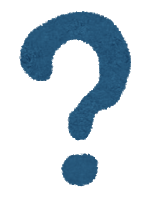

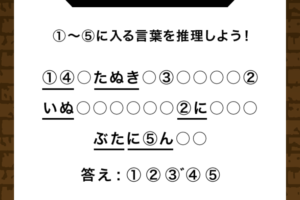


コメントを残す